css菜鸟
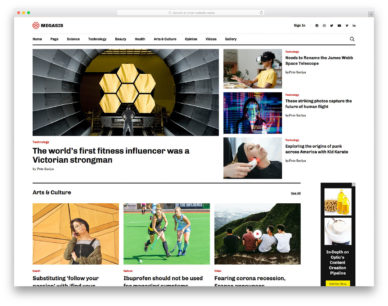
CSS(层叠样式表)是一种用于描述网页中元素的样式的语言,它使得开发者能够更加简单地控制网页的外观和布局。无论是字体、颜色、边框还是背景,CSS都可以为网页元素提供丰富的样式选择。在本篇文章中,我们将会介绍一些CSS的基本知识,帮助所有的CSS菜鸟们更好地上手这门技术。
首先,让我们从样式选择器开始。样式选择器是一种用于定位网页元素并为其应用样式的命名规则。常用的选择器包括标签选择器、类选择器、ID选择器和属性选择器等。例如,使用标签选择器,开发者可以为整个网页中的所有段落设置相同的样式:
```
p {
color: blue;
font-size: 14px;
}
```
该示例代码中的`p`表示段落元素,并通过花括号包裹需要应用的样式。在这里,段落的字体颜色将被设置为蓝色,字体大小为14像素。开发者也可以使用类选择器为某些特定的元素应用样式。只需为想要应用样式的元素添加相同的类名,并在CSS中使用类选择器来定义样式:
```
.red-text {
color: red;
font-size: 16px;
}
```
在这里,`.red-text`是一个类选择器,定义了一个红色字体和16像素字体大小的样式。开发者只需将带有`red-text`类名的元素应用相应样式。
接下来,我们将了解一些CSS能够修改网页布局的属性。其中,`display`属性用于调整元素的显示方式。常见的取值包括`block`、`inline`和`none`。`block`元素会在新行中开始显示,并自动占据一整行的空间;`inline`元素则会在同一行内显示,只占据其内容所需的空间;`none`元素将完全不会显示。例如,我们可以使用`display`属性将一段文本转换为块状元素,并设置其宽度和背景颜色:
```
p {
display: block;
width: 200px;
background-color: yellow;
}
```
在这个例子中,p元素将变为块级元素,并具有固定的200像素宽度和黄色背景。
此外,CSS还有一些用于调整元素位置和大小的属性。`position`属性用于指定元素的定位方式,包括`static`、`relative`、`absolute`和`fixed`。其中,`relative`定位方式可以通过调整元素的`top`、`bottom`、`left`和`right`属性将元素相对于其原始位置进行微调,而`absolute`定位方式可以让元素相对于其父元素进行定位。另外,`width`和`height`属性用于控制元素的宽度和高度,可以指定像素值、百分比或者自适应布局。例如,我们可以使用`position`属性将一个元素的位置设置为相对定位,并将其相对于原始位置上移10像素:
```
div {
position: relative;
top: -10px;
}
```
这个例子中,`div`元素将被相对定位,并上移了10像素。
*,我们来看一些CSS中经常用到的样式技巧。`border`属性可以用来添加边框样式,包括边框的颜色、宽度和样式。例如,使用`border`属性为一个图像添加一个红色边框:
```
img {
border: 1px solid red;
}
```
在这个例子中,`img`元素将具有1像素宽度、红色和实线样式的边框。
此外,我们还可以使用`background`属性来设置一个元素的背景样式,包括颜色、图片和重复方式等。例如,下面的代码将为一个块级元素设置一个蓝色背景和重复的背景图片:
```
div {
background-color: blue;
background-image: url("image.jpg");
background-repeat: repeat;
}
```
总结而言,CSS是一个用于控制网页样式的非常强大的工具,通过选择器和属性,开发者可以为网页元素添加各种各样的样式,并实现丰富多样的布局效果。本文介绍了一些基本的CSS知识,希望对CSS菜鸟们有所帮助。如果想要深入学习CSS,建议多进行实践,并参考一些具体的CSS教程和手册,熟练掌握各种CSS技巧和属性的使用。
 邮件群发-邮件群发软件|邮件批量发送工具|群发邮件平台|批量邮箱发送系统公司
邮件群发-邮件群发软件|邮件批量发送工具|群发邮件平台|批量邮箱发送系统公司








